Windows-ზე fltMgr.sys ცისფერი ეკრანის შეცდომის გამოსწორების 9 გზა
Miscellanea / / April 06, 2023
თუ იყენებთ Windows-ს, შესაძლოა შეგხვედროთ ცისფერი ეკრანის შეცდომები, ასევე ცნობილი როგორც BSOD (სიკვდილის ლურჯი ეკრანი). ცისფერი ეკრანის შეცდომები არ არის შემთხვევითი, მაგრამ ისინი შეიძლება იყოს იმედგაცრუებული. BSOD-ების წარმოქმნის მრავალი მიზეზი არსებობს, მაგრამ ერთი არის fltMgr.sys ცისფერი ეკრანის შეცდომა Windows-ზე.

სანამ fltMgr.sys შეცდომის კოდში შევიდოდით, მოდით, ერთი წუთით გავიგოთ რას ნიშნავს BSOD შეცდომა. კარგად, თუ ვინდოუსის მომხმარებელი ხართ, შესაძლოა გქონიათ ცისფერი ეკრანის შეცდომა და ოპერაციული სისტემის ავარია, რასაც მოჰყვა გადატვირთვა. დიახ? ეს არის BSOD შეცდომა.
BSOD-ების ყველაზე გავრცელებული მიზეზებია აპარატურის პრობლემები, კორუმპირებული მძღოლები, მოძველებული firmware და სხვა პროგრამულ უზრუნველყოფასთან დაკავშირებული პრობლემები. ახლა, როდესაც ჩვენ ვიცით, რა არის BSOD, ვნახოთ, როგორ მოვაგვაროთ BSOD პრობლემა, რომელიც გამოწვეულია fltMgr.sys-ით. დავიწყოთ საფუძვლებით.
რა არის fltMgr.sys
fltMgr არის Microsoft Filesystem Filter Manager-ის აკრონიმი. ის უზრუნველყოფს, რომ ფაილები მომხმარებლის მყარ დისკზე დარჩეს მათ დანიშნულ ადგილას.
იმ შემთხვევაში, თუ რამე არასწორედ მოხდება, შეიძლება შეგხვდეთ ცისფერი ეკრანის fltMgr.sys შეცდომა. ეს შეცდომა ძირითადად მიეკუთვნება დრაივერში არსებულ შეცდომას, რომელიც საშუალებას აძლევს კომუნიკაციას აპარატურასა და ოპერაციულ სისტემას (Windows) შორის. მაგრამ არ ინერვიულო! ჩვენ ჩამოვთვალეთ ყველა გამოსავალი შემდეგ ნაწილში.
როგორ გამოვასწოროთ fltMgr.sys წარუმატებლობა Windows-ზე
Windows-ზე fltMgr.sys გაჩერების კოდის დაფიქსირების მრავალი გზა არსებობს. ჩვენ განვიხილავთ ამ საკითხის მოგვარების ცხრა მეთოდს. დასაწყისისთვის, ჩვენ გირჩევთ შექმნათ ა სისტემის აღდგენის წერტილი თქვენს კომპიუტერზე და შეასრულეთ შემდეგი შესწორებები Უსაფრთხო რეჟიმი წინ წასვლის წინ. დასრულების შემდეგ გადადით პირველ შესწორებაზე.
1. სცადეთ კომპიუტერის გადატვირთვა
ზოგჯერ, თქვენმა სისტემამ შეიძლება ვერ მიაღწიოს სამუშაო მაგიდას და გაიჭედეს BSOD მარყუჟში, რაც გამოიწვევს fltMgr.sys-ის წარუმატებლობას. შეცდომის ძირეული მიზეზის დასადგენად საუკეთესო გზაა თქვენი კომპიუტერის უსაფრთხო რეჟიმში ჩატვირთვა. მიჰყევით ქვემოთ მოცემულ ნაბიჯებს.
Ნაბიჯი 1: გახსენით Run უტილიტა Windows Search-დან ან დააჭირეთ ღილაკს "Windows + R" თქვენს კლავიატურაზე.
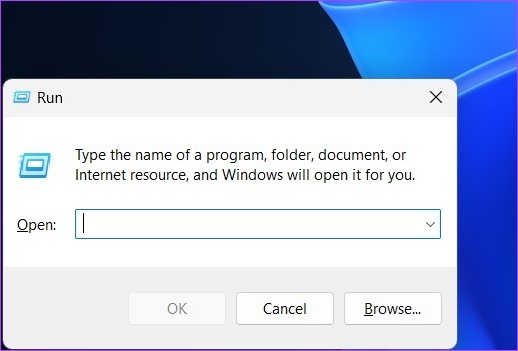
ნაბიჯი 2: ჩაწერეთ ქვემოთ მოცემული ბრძანება და დააჭირეთ Enter სისტემის კონფიგურაციის აპლიკაციის გასაშვებად.
mscongif

ნაბიჯი 3: გადადით ჩატვირთვის ჩანართზე და შეამოწმეთ უსაფრთხო ჩატვირთვა.
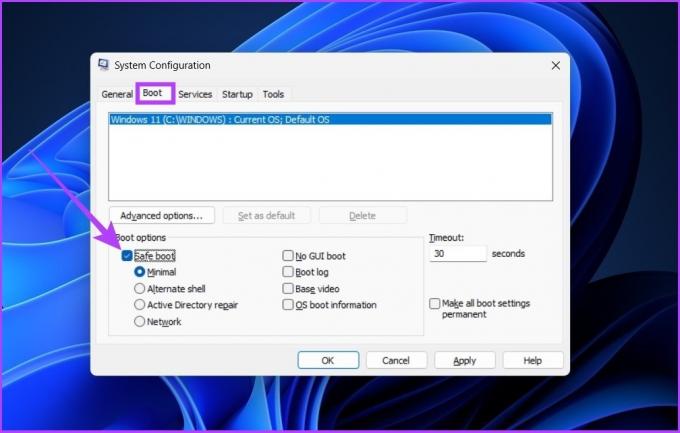
ნაბიჯი 4: შეინახეთ ის მინიმალურ პარამეტრზე და დააწკაპუნეთ Apply-ზე, რასაც მოჰყვება OK.
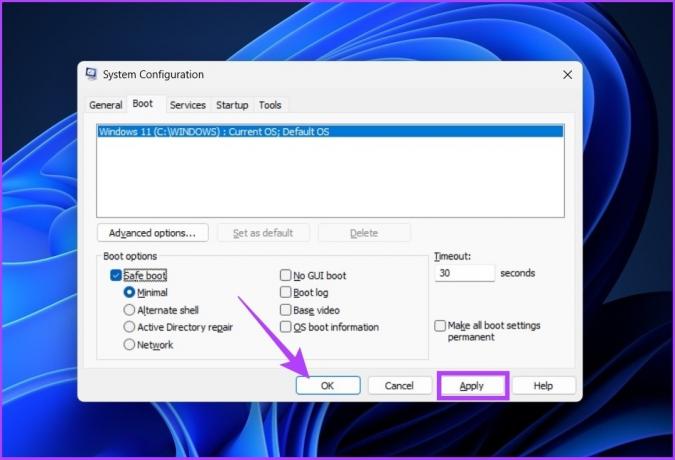
ამით თქვენი სისტემა გადაიტვირთება უსაფრთხო რეჟიმში და დაიწყებს მხოლოდ საჭირო სერვისებს. ახლა შეამოწმეთ არის თუ არა fltMgr.sys შეცდომა.
2. შეამოწმეთ Windows Update
Windows-ის ზოგად განახლებას შეუძლია გადაჭრას ძირითადი პრობლემების მნიშვნელოვანი რაოდენობა, ასევე პოტენციურად მოაგვაროს ცისფერი ეკრანის fltMgr.sys შეცდომა. მიჰყევით ქვემოთ მოცემულ ნაბიჯებს Windows განახლებების შესამოწმებლად.
Ნაბიჯი 1: გახსენით პარამეტრების აპი Windows Search-დან ან დააჭირეთ ღილაკს "Windows + I" თქვენს კლავიატურაზე.
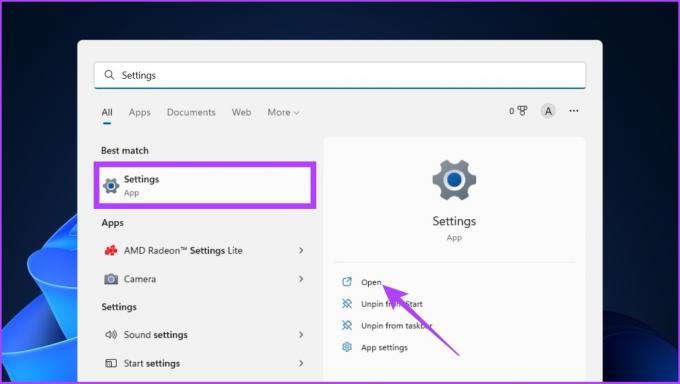
ნაბიჯი 2: გადადით Windows Update-ზე გვერდითი ზოლიდან და დააწკაპუნეთ ღილაკზე „განახლებების შემოწმება“.

ნაბიჯი 3: თუ ხედავთ რაიმე მომლოდინე განახლებებს, დააწკაპუნეთ „ჩამოტვირთვა და ინსტალაცია“ განახლებების მისაღებად.
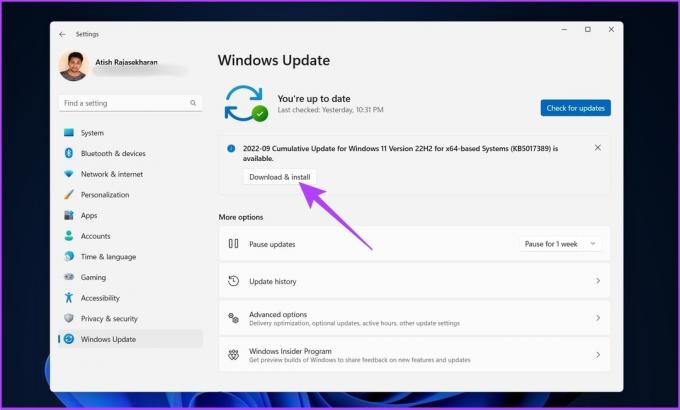
თუ თქვენ იყენებთ Windows 10-ს ან უფრო ქვემოთ, შეგიძლიათ ნახოთ ყველა არასავალდებულო განახლების ნახვის ვარიანტი. უბრალოდ დააწკაპუნეთ მათზე, რომ ჩამოტვირთოთ და დააინსტალიროთ.
Windows-ის განახლებამ უნდა მოაგვაროს პროგრამულ უზრუნველყოფასთან და დრაივერებთან დაკავშირებული ნებისმიერი პრობლემა, რომელიც იწვევს ცისფერი ეკრანის fltMgr.sys შეცდომას.
3. განაახლეთ დრაივერი მოწყობილობის მენეჯერში
როგორც ზემოთ აღინიშნა, fltMgr.sys შეცდომის ერთ-ერთი მთავარი მიზეზი არის მოძველებული, დაზიანებული ან შეუთავსებელი დრაივერები. ჩვენ ფართოდ გავაშუქეთ როგორ განაახლოთ დრაივერები Windows-ზე, მაგრამ თქვენი მოხერხებულობისთვის, ჩვენ ვამატებთ ქვემოთ მოცემულ ნაბიჯებს.
Ნაბიჯი 1: დააჭირეთ ღილაკს "Windows + X" თქვენს კლავიატურაზე და აირჩიეთ "მოწყობილობის მენეჯერი" კონტექსტური მენიუდან.
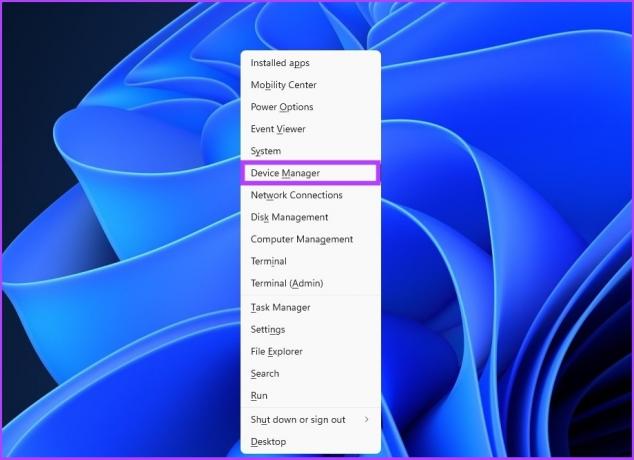
ნაბიჯი 2: გააფართოვეთ ყველა სექცია და შეამოწმეთ ძახილის ნიშანი (რადგან ეს ნიშნავს, რომ მძღოლს პრობლემა აქვს).
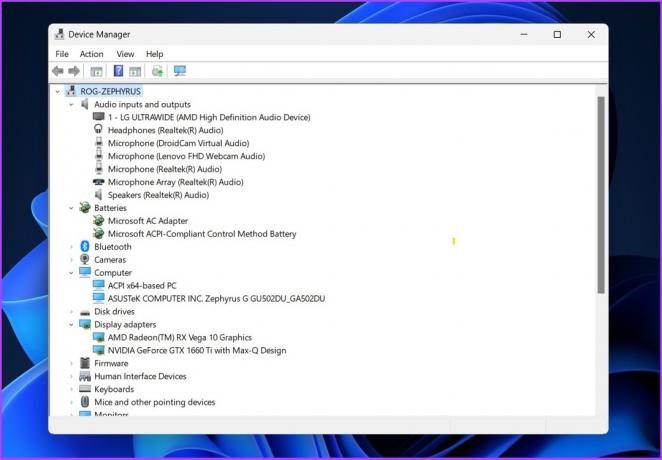
ნაბიჯი 3: ახლა დააწკაპუნეთ მარჯვენა ღილაკით დრაივერზე, რომელიც აჩვენებს ძახილის ნიშანს და აირჩიეთ თვისებები კონტექსტური მენიუდან.
შენიშვნა: ცნობისთვის ვაწკაპუნებთ კარგად მომუშავე დრაივერზე.
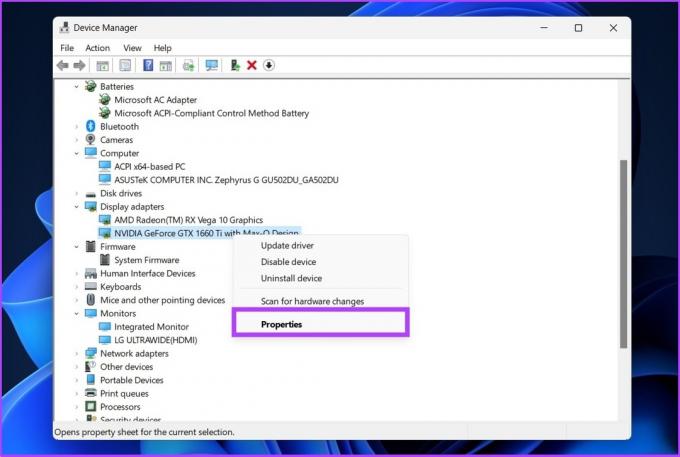
ნაბიჯი 4: გადადით დრაივერის ჩანართზე და დააჭირეთ ღილაკს დრაივერის განახლება.

ნაბიჯი 5: ახლა აირჩიეთ დრაივერის განახლების გზა.
ჩვენ გირჩევთ, Windows-ს მისცეთ დრაივერის ავტომატურად მოძიება. თუმცა, თქვენ ასევე შეგიძლიათ ჩამოტვირთოთ დრაივერი და ხელით იპოვოთ ის თქვენს კომპიუტერში.
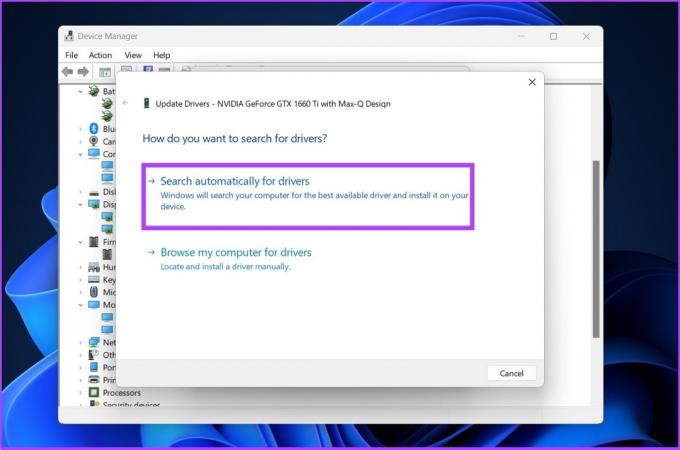
გაგრძელებამდე დარწმუნდით, რომ დრაივერის ინსტალაცია დასრულებულია. როდესაც ეს გაკეთდა, შეამოწმეთ ნებისმიერი სხვა მძღოლი, რომელიც აჩვენებს ძახილის წერტილს. თუ ასეა, განაახლეთ ისინიც.
ინსტალაციის შემდეგ, ჩვენ გირჩევთ გადატვირთოთ კომპიუტერი, რათა უზრუნველყოთ ცვლილებების გამოყენება. თუ პრობლემა შენარჩუნებულია, გააგრძელეთ შემდეგი მეთოდები.
4. გაასუფთავეთ უსარგებლო ფაილები Windows რეესტრში
Windows რეესტრიდან უსარგებლო ფაილების ამოღების საუკეთესო გზა არის ჩაშენებული დისკის გასუფთავების პროგრამის გამოყენება. ამით თქვენ შეგიძლიათ წაშალოთ დროებითი ფაილები და არასასურველი გასაღებები და მნიშვნელობები რეესტრიდან. მოდით გავაგრძელოთ ეს ეტაპობრივად.
Ნაბიჯი 1: გახსენით დისკის გასუფთავება Windows Search-ის გამოყენებით.
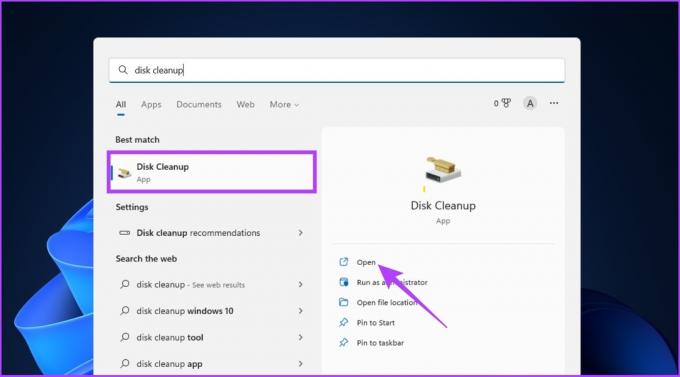
ნაბიჯი 2: აირჩიეთ თქვენი სისტემის დისკი, სადაც დაინსტალირებულია Windows OS და დააწკაპუნეთ OK.
მაგ: OS (C:)

ნაბიჯი 3: ახლა დააწკაპუნეთ ღილაკზე „სისტემის ფაილების გასუფთავება“.
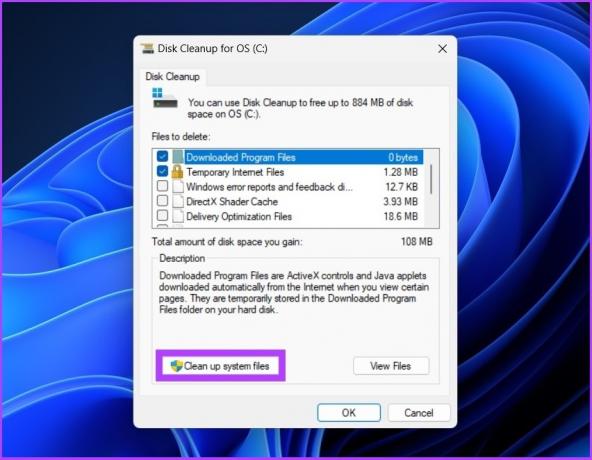
შენიშვნა: თუ არ ხართ შესული, როგორც ადმინისტრატორი, მოგეთხოვებათ დაამატოთ ადმინისტრატორის რწმუნებათა სიგელები.
Ის არის! თქვენი სისტემის ფაილები, ან სხვა სიტყვებით რომ ვთქვათ, უსარგებლო ფაილები, გასუფთავებულია, რაც ასევე აისახება რეესტრში.
5. შეასრულეთ მავნე პროგრამების სრული სკანირება
Windows გაძლევთ fltMgr.sys ფაილს სისტემისთვის საფრთხის გარეშე, რომელიც შეგიძლიათ იპოვოთ C:\Windows\System32\drivers-ში. თუმცა, ფაილი შეიძლება დაინფიცირდეს მავნე პროგრამით, რამაც შეიძლება გამოიწვიოს fltMgr.sys Windows-ის კოდის შეჩერება. მიჰყევით ამ ნაბიჯებს მავნე პროგრამის სრული სკანირების შესასრულებლად.
Ნაბიჯი 1: დააჭირეთ Ctrl + Shift + Esc Windows Task Manager-ის გასახსნელად.

ნაბიჯი 2: პროცესის ჩანართში გადაახვიეთ fltMgr.sys ფაილის საპოვნელად. დააწკაპუნეთ მასზე მარჯვენა ღილაკით და აირჩიეთ "გახსენით ფაილის ადგილმდებარეობა".
შენიშვნა: ქვემოთ გამოყენებული სურათი მხოლოდ წარმოდგენისთვისაა.

ნაბიჯი 3: ახლა შეამოწმეთ არის თუ არა პროგრამა C:\Windows\System32\drivers-ში.
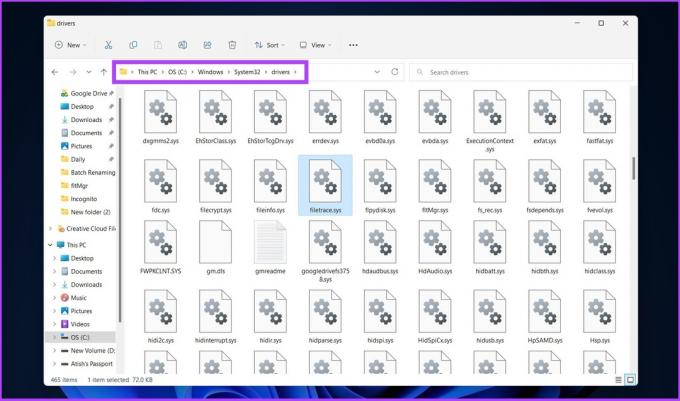
ნაბიჯი 4: თუ არა, დაუბრუნდით სამუშაო მენეჯერს, აირჩიეთ ფაილი და დააწკაპუნეთ დავალების დასრულება.

ნაბიჯი 5: ახლა გახსენით Windows Security Windows Search-ის გამოყენებით.

ნაბიჯი 6: გადადით "ვირუსებისა და საფრთხეებისგან დაცვაზე".

ნაბიჯი 7: ახლა დააწკაპუნეთ სკანირების ოფციებზე.
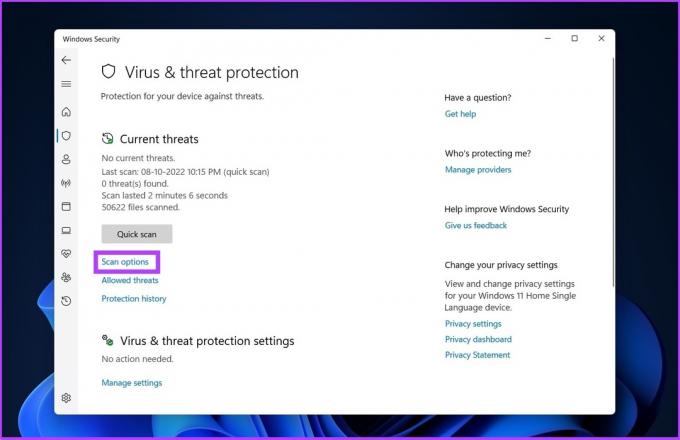
ნაბიჯი 8: აირჩიეთ სრული სკანირება და დააწკაპუნეთ „ახლავე სკანირებაზე“.

Windows Defender წაშლის მავნე პროგრამის ფაილს სისტემიდან, რომელმაც უნდა შეაჩეროს fltMgr.sys BSOD. თუ ეს არ მუშაობს, შემდეგი მეთოდი შეიძლება დაგეხმაროთ. მიჰყევით.
6. გაუშვით Blue Screen Troubleshooter
Windows-ს აქვს პრობლემების აღმოფხვრა, რომლებიც ხელმისაწვდომია მომხმარებლებისთვის, რათა მოაგვარონ პრობლემები სისტემაში. პრობლემების აღმოფხვრის ერთ-ერთი საშუალებაა ლურჯი ეკრანის პრობლემების აღმოფხვრა, რომელიც მიმართავს და ასწორებს შეცდომებს, რომლებიც დაკავშირებულია fltMgr.sys შეცდომის კოდთან. აი, როგორ უნდა მოიქცეთ.
Ნაბიჯი 1: გახსენით პარამეტრები Windows Search-დან ან დააჭირეთ ღილაკს "Windows + I".
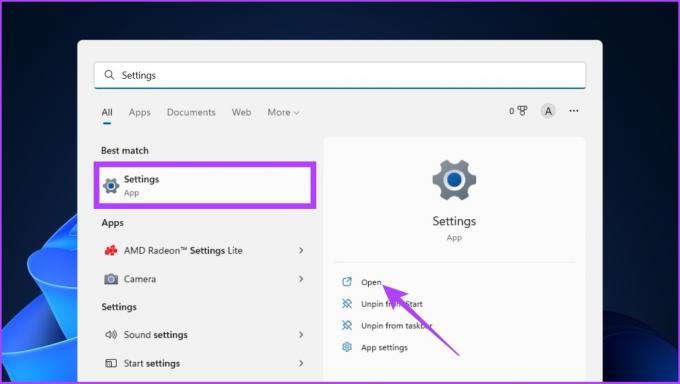
ნაბიჯი 2: პარამეტრებში აკრიფეთ 'იპოვეთ და მოაგვარეთ ლურჯი ეკრანის პრობლემები" პოვნა პარამეტრების საძიებო ზოლში.
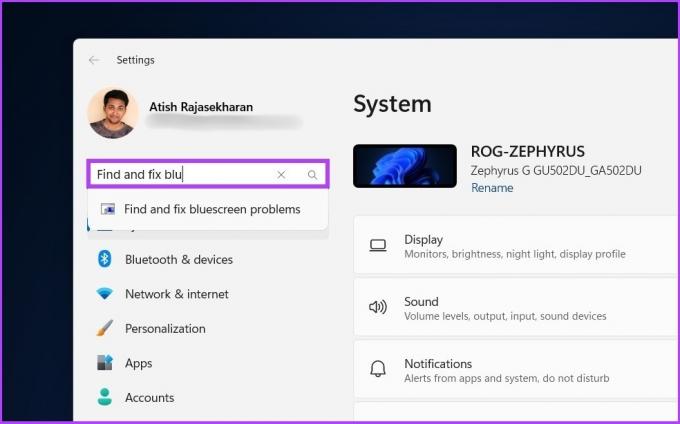
ნაბიჯი 3: ახლა დააწკაპუნეთ ღილაკზე „პრობლემების მოგვარების გაშვება“.
დაელოდეთ პრობლემების აღმოფხვრის სკანირებას და იდენტიფიცირებს თქვენს კომპიუტერში არსებულ პრობლემებს. მოგეხსენებათ, პრობლემების აღმოფხვრა ყოველთვის არ მუშაობს და თუ სხვა ორმოში ჩავარდებით, შეამოწმეთ შემდეგი მეთოდი.
7. გაუშვით SFC Scannow და Chkdsk ბრძანების ხაზის გამოყენებით
მოდით გამოვიყენოთ Windows-ის სხვა სასარგებლო ინსტრუმენტი სახელწოდებით System File Checker (SFC). ამ ხელსაწყოს შეუძლია დაკარგული და დაზიანებული ფაილური სისტემების სკანირება და შეკეთება. მიჰყევით ქვემოთ მოცემულ ნაბიჯებს.
Ნაბიჯი 1: გახსენით ბრძანების სტრიქონი, როგორც ადმინისტრატორი Windows ძიების გამოყენებით.
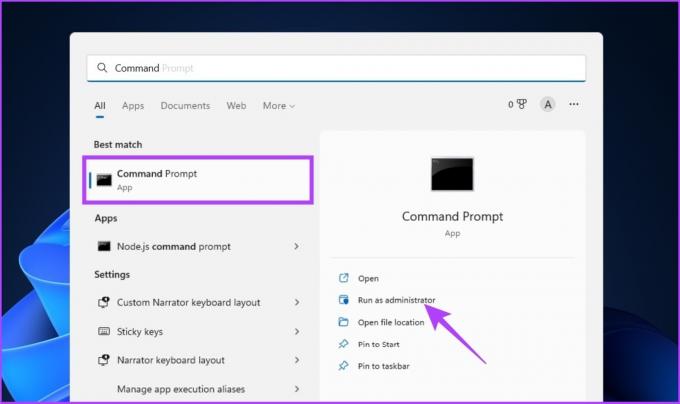
დაწკაპეთ დიახ.
ნაბიჯი 2: ბრძანების სტრიქონში ჩაწერეთ ქვემოთ და დააჭირეთ Enter.
sfc / scannow
მიეცით ბრძანებას სისტემის ფაილების სკანირების და შეკეთების უფლება.
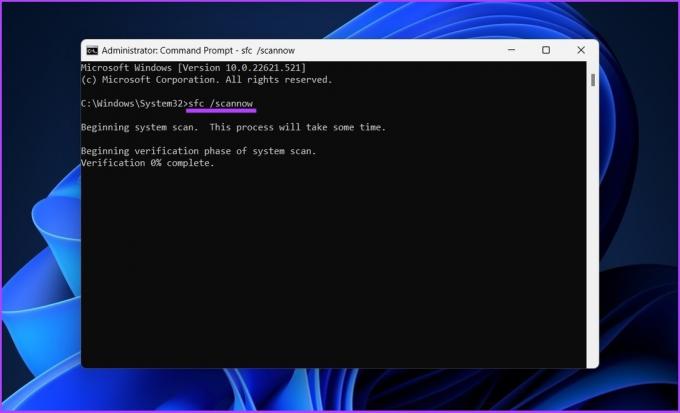
ნაბიჯი 4: ახლა ჩაწერეთ ქვემოთ მოცემული ბრძანება და დააჭირეთ Enter.
chkdsk C: /f /r /x
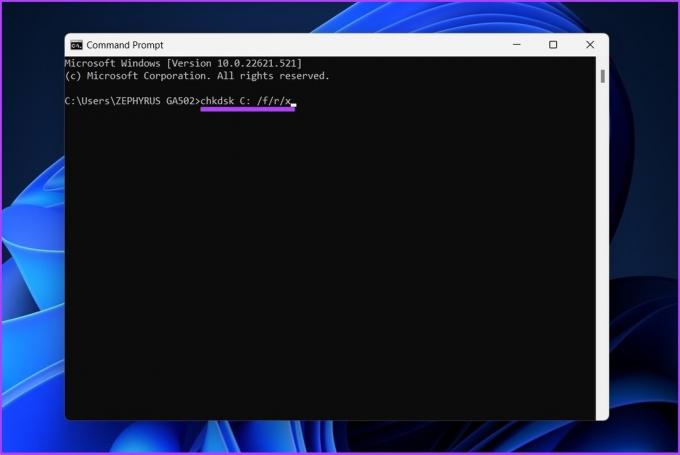
ზემოაღნიშნული ბრძანება ამოწმებს „C:“ დისკს, ცდილობს მოაგვაროს პრობლემები დისკთან და ცდილობს აღადგინოს წასაკითხი ინფორმაცია.
ყველაფრის დასრულების შემდეგ, გადატვირთეთ კომპიუტერი და შეამოწმეთ, შენარჩუნებულია თუ არა fltMgr.sys BSOD შეცდომა.
8. გამოიყენეთ სისტემის აღდგენა
ამ მეთოდმა უნდა მოაგვაროს fltMgr.sys ლურჯი ეკრანის შეცდომა განმეორების გარეშე. ამ მეთოდით, თქვენ დაგჭირდებათ გადატვირთვის წერტილი თქვენი სისტემისთვის მონაცემების აღდგენისთვის. თუ ჯერ არ გაქვთ, უგულებელყოთ ეს ნაბიჯი და გადადით Windows-ის გაჩერების კოდის გამოსწორების საბოლოო მეთოდზე.
კარგად, თუ თქვენ გაქვთ სისტემის აღდგენის წერტილი, შეამოწმეთ როგორ შევქმნათ და გამოვიყენოთ სისტემის აღდგენა Windows-ზე.
9. ბოლო კურორტი - დააინსტალირეთ Windows-ის სუფთა ვერსია
თუ ზემოთ ჩამოთვლილი ყველა მეთოდი არ მუშაობს, ბოლო გამოსავალი არის Windows-ის სუფთა ვერსიის ინსტალაცია თქვენს კომპიუტერში. მიჰყევით ქვემოთ მოცემულ ნაბიჯებს ყურადღებით.
Ნაბიჯი 1: გახსენით პარამეტრების აპი Windows Search-ის გამოყენებით ან დააჭირეთ ღილაკს "Windows + I".
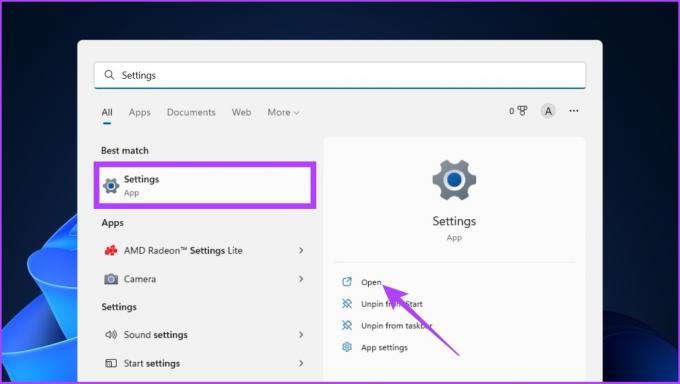
ნაბიჯი 2: აირჩიეთ სისტემა გვერდითი ზოლიდან და დააწკაპუნეთ აღდგენაზე.
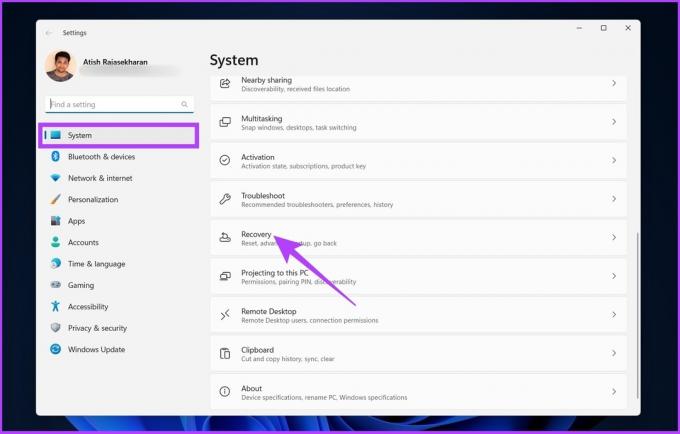
ნაბიჯი 3: აირჩიეთ "ამ კომპიუტერის გადატვირთვა" აღდგენის პარამეტრების ქვეშ.

ნაბიჯი 4: "ამ კომპიუტერის გადატვირთვის" ფანჯარაში აირჩიეთ "ჩემი ფაილების შენარჩუნება".
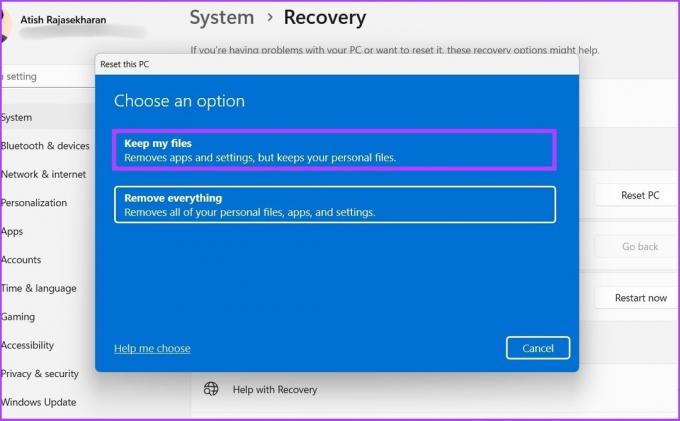
ნაბიჯი 5: ახლა აირჩიეთ „ადგილობრივი ხელახალი ინსტალაცია“.
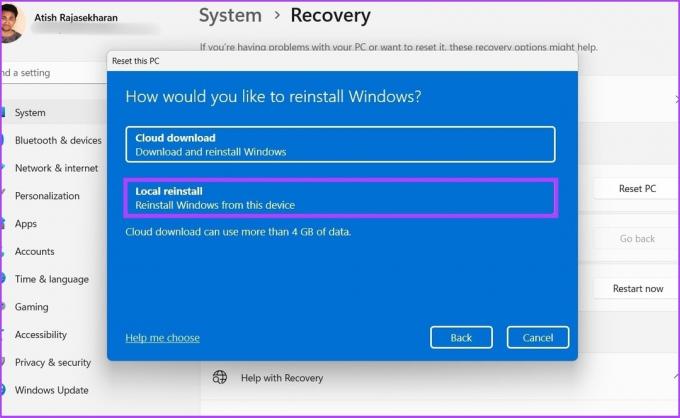
მიჰყევით ნაბიჯებს და ეს ასეა. თქვენი კომპიუტერი განახლდება Windows-ის სუფთა ვერსიით, რომელიც აღმოფხვრის fltMgr.sys ცისფერი ეკრანის შეცდომას. გაქვთ მეტი შეკითხვა? გადადით შემდეგ განყოფილებაზე.
ხშირად დასმული კითხვები fltMgr.sys შეცდომის კოდზე
შეგიძლიათ BSOD გააქტიუროთ Command Prompt-ის გამოყენებით. ნაბიჯები: გახსენით ბრძანების სტრიქონი, როგორც ადმინისტრატორი > აკრიფეთ 'TASKKILL /IM svchost.exe /F' > დააჭირეთ Enter.
გადახურებამ შეიძლება გამოიწვიოს სიკვდილის ლურჯი ეკრანი (ან სისტემის ავარია). ასე რომ, დარწმუნდით, რომ თქვენს კომპიუტერს აქვს კარგი ჰაერის ნაკადი და გაგრილების სისტემა.
Windows-ის შეცდომების თავიდან აცილება
BSOD-ების პრობლემა საერთო მომხმარებლებშია გავრცელებული. Windows-ზე fltMgr.sys ლურჯი ეკრანის შეცდომისთვის რამდენიმე გამოსავალია ხელმისაწვდომი. ეს მხოლოდ იმაზეა, თუ როგორ გადაწყვეტთ პრობლემის მოგვარებას. ზემოთ ჩამოთვლილი მეთოდებიდან რომელი იყო თქვენთვის საუკეთესო? გაგვიზიარეთ თქვენი აზრი კომენტარების განყოფილებაში.



